Un portail communautaire est un annuaire qui répertorie tous les sites communautaires disponibles sur l’intranet de votre société. Sur ce portail communautaire, les utilisateurs peuvent effectuer des recherches, suivre, visiter, découvrir et participer à des communautés d’intérêt.
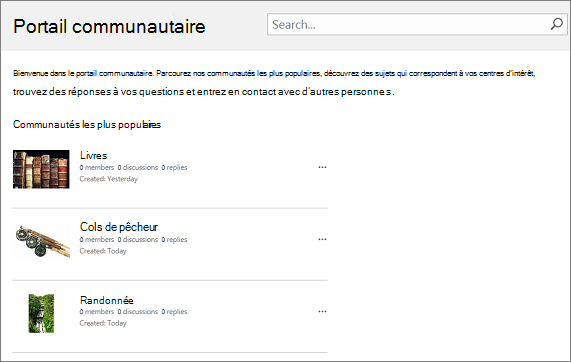
Mode de fonctionnement
Le portail communautaire fonctionne conjointement avec mes sites et le centre Enterprise de recherche. Il s’agit d’un modèle de site d’entreprise qui requiert très peu de configuration ou de maintenance par le propriétaire ou l’administrateur. Une fois le portail créé, il est continuellement mis à jour avec les nouvelles communautés et statistiques de la communauté, telles que la date de création, le nombre de membres, le nombre de discussions, etc. Cette mise à jour continue est possible grâce à une intégration étroite avec Enterprise Search, qui analyse automatiquement l’intranet toutes les minutes, puis indexe et affiche les nouvelles communautés et leurs données.
L’inclusion de communautés dans le portail communautaire ne dépend pas d’une hiérarchie particulière et ne prend pas en charge la création de sites communautaires sous la collection de sites du portail communautaire. Il est recommandé que chaque communauté soit sa propre collection de sites. La recherche analyse tous les sites et collections de sites de la communauté et s’organise pour vous. Community sites sont répertoriés dans l’ordre de popularité.
Pour vous assurer que votre portail communautaire fonctionne comme prévu, assurez-vous de faire les choses suivantes :
-
Créer une collection de sites portail communautaire.
-
Créer des sites communautaires ou des collections de sites individuels (seules les communautés conçues avec le modèle Community Site seront ajoutées au portail communautaire).
Remarque : Un centre de recherche d’entreprise est mis en service pour vous lorsque vous vous inscrivez à Microsoft 365 et SharePoint de sorte que vous n’avez pas besoin d’en créer un pour prendre en charge le portail communautaire.
Pour créer un portail communautaire, vous devez être membre du groupe SharePoint 'administrateur. Pour plus d’informations, voir Comprendre les niveaux d’autorisation.
-
Dans le SharePoint d’administration sous l’onglet de ruban Collections de sites, section Contribution, cliquez sur > collection de sites privée.
-
Dans la boîte de dialogue Nouvelle collection de sites, entrez les informations suivantes :
-
Dans la zone Titre, tapez un titre pour la collection de sites.
-
Pour l’Adressedu site web, sélectionnez un nom de domaine et un chemin d’URL dans la liste (par exemple /sites/), puis tapez un nom d’URL pour la collection de sites de portail communautaire.
-
Sous Sélection du modèle,dans la sélection d’une langue, choisissez une langue pour la collection de sites. Il est important de sélectionner la langue appropriée pour la collection de sites, car il est impossible de la modifier une fois qu’elle a été choisie. Vous pouvez activer l’interface multilingue SharePoint sur vos sites, mais la langue principale de la collection de sites restera la même.
-
Sous Sélection du modèle,dans la section Sélectionner un modèle, sélectionnez Sélectionner un modèle, Enterprise > Community Modèle.
-
Sous Fuseau horaire,sélectionnez le fuseau horaire standard approprié à l’emplacement de la collection de sites.
-
Sous Administrateur,dans la zone du nom d’utilisateur, tapez le nom d’utilisateur de l’administrateur de votre collection de sites. Vous pouvez également utiliser les boutons Vérifier les noms ou Parcourir pour rechercher un utilisateur à affecter comme administrateur de la collection de sites.
-
Sous Stockage quotad’utilisation, tapez le nombre de Mo à allouer à cette collection de sites. Vérifiez la quantité de Mo disponibles, afin de vous assurer de ne pas la dépasser.
-
Sous Quota de ressources serveur,tapez le quota d’utilisation à allouer à la collection de sites. Si vous envisagez de personnaliser votre site à l’aide de solutions en bac à sable, vous devez vous assurer que la quantité de ressources allouées est suffisante pour exécuter votre code. Utilisez la valeur par défaut si vous n’êtes pas sûr.
-
-
Cliquez sur OK. L’apparition de votre nouvelle collection de sites portail communautaires dans la liste d’URL peut prendre quelques minutes.
Voici les étapes de base pour créer une communauté.
-
Dans le SharePoint d’administration sous l’onglet de ruban Collections de sites, section Contribution, cliquez sur > collection de sites privée.
-
Dans la boîte de dialogue Nouvelle collection de sites, entrez les informations suivantes :
-
Dans la zone Titre, tapez un titre pour la collection de sites.
-
Pour l’Adressedu site web, sélectionnez un nom de domaine et un chemin d’URL dans la liste (par exemple /sites/), puis tapez un nom d’URL pour la collection de sites de portail communautaire.
-
Sous Sélection du modèle,dans la sélection d’une langue, choisissez une langue pour la collection de sites. Il est important de sélectionner la langue appropriée pour la collection de sites, car il est impossible de la modifier une fois qu’elle a été choisie. Vous pouvez activer l’interface multilingue SharePoint sur vos sites, mais la langue principale de la collection de sites restera la même.
-
Sous Sélection du modèle,dans la section Sélectionner un modèle, sélectionnez Collaboration > Community Site.
-
Sous Fuseau horaire,sélectionnez le fuseau horaire standard approprié à l’emplacement de la collection de sites.
-
Sous Administrateur,dans la zone du nom d’utilisateur, tapez le nom d’utilisateur de l’administrateur de votre collection de sites. Vous pouvez également utiliser les boutons Vérifier les noms ou Parcourir pour rechercher un utilisateur à affecter comme administrateur de la collection de sites.
-
Sous Stockage quotad’utilisation, tapez le nombre de Mo à allouer à cette collection de sites. Vérifiez la quantité de Mo disponibles, afin de vous assurer de ne pas la dépasser.
-
Sous Quota de ressources serveur,tapez le quota d’utilisation à allouer à la collection de sites. Si vous envisagez de personnaliser votre site à l’aide de solutions en bac à sable, vous devez vous assurer que la quantité de ressources allouées est suffisante pour exécuter votre code. Utilisez la valeur par défaut si vous n’êtes pas sûr.
-
-
Cliquez sur OK. L’apparition de votre nouvelle collection de sites communautaires dans la liste d’URL peut prendre quelques minutes.










